Chrome浏览器插件页面渲染异常快速修复案例
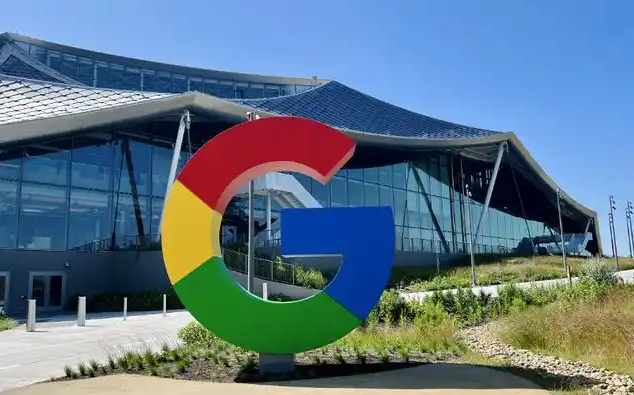
1. 检查网络连接:确保设备已正确连接到互联网,可尝试访问其他网站或使用其他网络服务。若其他应用也无法联网,可能是网络连接问题,可重启路由器或联系网络服务提供商。
2. 清除缓存和Cookies:浏览器缓存和Cookies中可能保存了错误的信息或存在冲突,导致页面渲染异常。可以按下`Ctrl + Shift + Delete`键(Windows系统)或`Command + Shift + Delete`键(Mac系统),打开清除浏览数据窗口,选择清除全部缓存和Cookie。
3. 更新浏览器和插件:旧版本的Chrome浏览器可能存在一些与网页渲染相关的已知问题,同时插件的旧版本也可能与当前浏览器不兼容。点击Chrome浏览器右上角的三个点菜单按钮,选择“帮助”,然后点击“关于Google Chrome”,检查并安装浏览器更新。在浏览器的扩展程序管理页面中,检查每个插件是否有可用的更新,并进行更新。
4. 禁用或卸载有问题的插件:如果怀疑某个插件导致页面渲染异常,可以先尝试禁用该插件。在Chrome浏览器中,点击右上角的三个点,选择“更多工具”,再点击“扩展程序”。在扩展程序页面中,找到可能有问题的插件,将其禁用。如果禁用后页面渲染正常,说明该插件确实是问题所在,可以考虑卸载该插件或寻找替代插件。
5. 检查插件兼容性:某些插件可能与特定的网站或浏览器设置不兼容,导致页面渲染异常。查看插件的说明文档或官方网站,了解其兼容性信息。如果插件不支持当前的浏览器版本或网站特性,可能需要更换其他兼容的插件。
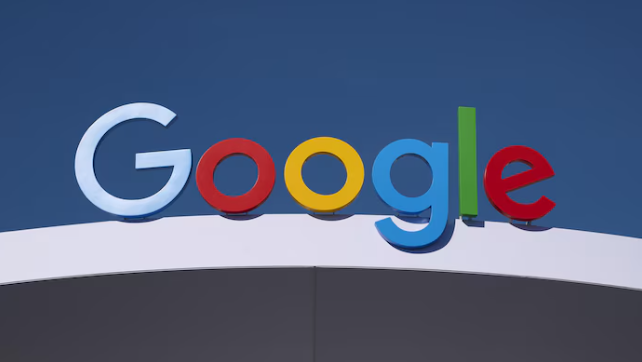
谷歌浏览器插件是否具备网页内容快速搜索功能
谷歌浏览器插件支持快速搜索网页内容,在用户输入关键词后立即在当前页面中高亮定位,并支持跳转导航至相关段落。
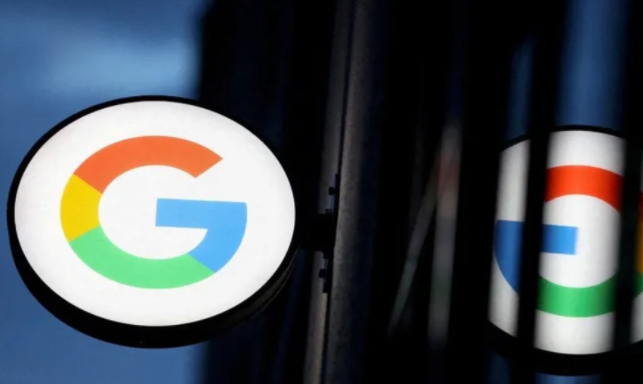
如何清除Chrome浏览器的缓存和Cookie
本文将教你如何清除Chrome浏览器的缓存和Cookie,以保护你的隐私并提高浏览器的性能。

谷歌浏览器如何通过调整设置减少页面加载延迟
了解如何通过调整谷歌浏览器设置减少页面加载延迟,提升页面响应速度。

如何恢复Chrome误删的标签页
有一些用户如何恢复Chrome误删的标签页?于是,本文为大家提供了详细的操作步骤,希望可以帮到各位。

Google浏览器网页缓存自动清理策略
分享Google浏览器网页缓存的自动清理策略,帮助用户优化缓存管理,提高网页加载速度。

Chrome浏览器如何管理Web通知
不少用户不清楚Chrome浏览器如何管理Web通知,为此,本文给大家提供了详细的操作方法,希望可以帮助到各位用户。

如何禁用谷歌cookies
谷歌浏览器如何禁用cookies?以下就是本期分享的禁用方法说明,感兴趣的小伙伴不要错过了。

谷歌浏览器下载失败提示病毒扫描失败怎么解决?
我们在使用浏览器时,往往需要安装各种插件来实现各种功能。然而,最近有用户使用谷歌Chrome下载一个插件时,显示病毒扫描失败,插件无法安装。

谷歌浏览器文件下载被拦截怎么办?<解决方法>
谷歌浏览器想必大家都很熟悉。它是一个界面简单、功能强大的网页浏览工具,很多用户都在电脑中安装了它。但是我们在操作的过程中难免会遇到一些问题。

edge无法下载谷歌浏览器怎么办?<解决方法>
对于用户使用的电脑,大部分都有自己的edge浏览器,可以让用户在edge浏览器中下载软件。比如有的用户会在edge中下载自己想要的chrome浏览器,但是有一个问题就是下载不了。那么edge无法下载chrome该怎么办呢?下面小编就和大家分享edge无法下载chrome的解决方法。

如何自定义chrome安装目录?修改chrome安装目录操作指南
Chrome谷歌浏览器是目前使用人数、好评都比较高的一款浏览器了、深受用户的喜爱,追求的是全方位的快速体验。

谷歌浏览器更新后安装失败怎么办_谷歌浏览器安装失败解决方法
你有没有在使用谷歌浏览器的时候遇到各种问题呢,你知道谷歌浏览器更新后重新安装失败是怎么回事呢?来了解谷歌浏览器更新后重新安装失败的解决方法,大家可以学习一下。
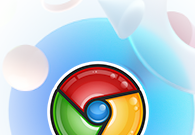
Chrome浏览器怎么打开声音权限
Chrome浏览器怎么打开声音权限?接下来小编就给大家带来Chrome浏览器打开声音权限具体操作步骤,有需要的朋友赶紧来本站看看了解一下吧。

最新版谷歌浏览器每次都要设置允许网站使用flash的解决方法
谷歌浏览器每次都要设置允许网站使用flash,并且会跳出一个警告窗口,真的是让人很烦躁,来和小编学习怎么不让浏览器提示这个吧!

如何使用 Shazam 的 Chrome 扩展程序识别网络上的歌曲?
Shazam 最近推出了一个新的 Chrome 扩展程序来识别在浏览器中播放的歌曲。以下是如何使用新扩展。

谷歌浏览器怎么快捷截图?<截图操作方法>
谷歌浏览器怎么截图呢?快捷键是哪个?谷歌浏览器是由Google公司开发的一款网页浏览器。功能强大,非常实用,速度快,稳定性强,安全性高。那么谷歌浏览器该如何操作截图呢?下面就一起来看看具体的操作方法吧!
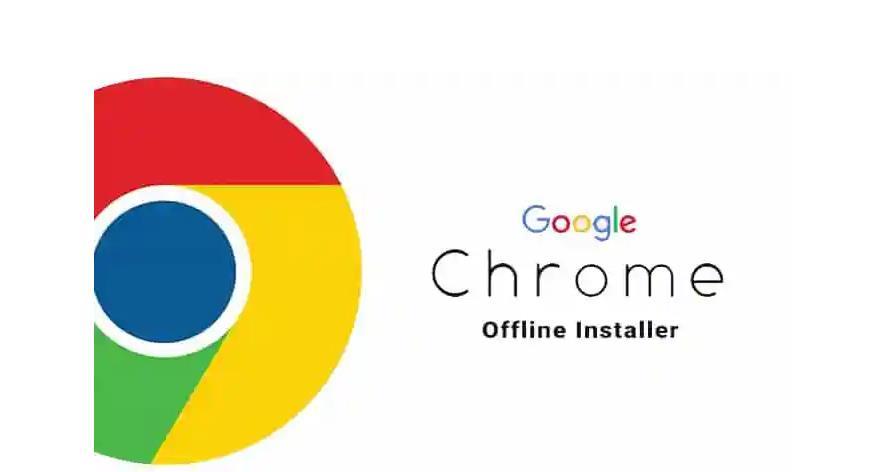
如何在谷歌浏览器中从图像中提取文本?
您现在可以在 Windows 10 和 Android 上原生地从 Google Chrome 中的图像中复制和提取文本。这可以使用处于启用状态的Native TextDetector形状检测 API来实现。您至少可以在 Chrome 76 上转换图像,而无需离开浏览器或使用任何第三方软件。

如何修复谷歌浏览器的字体看起来不正常
前几天,当我在一台新的 Windows 上安装 Google Chrome Canary 时,我立即注意到该字体在浏览器界面和我在浏览器中打开的网站上看起来不对劲。





